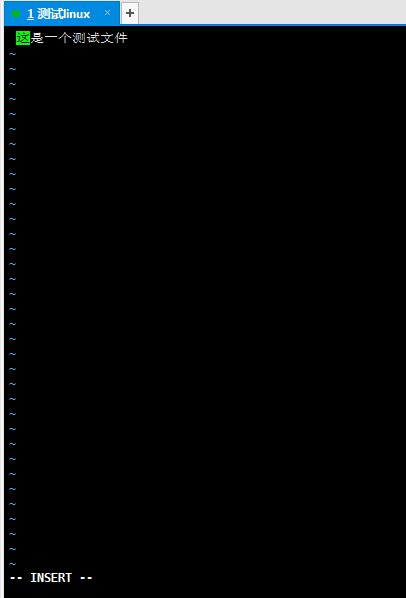Linux命令符之编辑文本vi命令及修改文件名mv命令 |
您所在的位置:网站首页 › vim命令什么意思啊怎么写 › Linux命令符之编辑文本vi命令及修改文件名mv命令 |
Linux命令符之编辑文本vi命令及修改文件名mv命令
|
vi编辑器是所有Unix及Linux系统下标准的编辑器,它用于文本编辑 语法: vi 文本名称 》 有则打开,没有则创建 或者 vi 文本绝对路径
进入到文本编辑页面时输入 i / o / a 进入 insert 模式 就可以对文本进行编辑了!下图为Insert模式 按 i 切换进入插入模式,按“i”进入插入模式后是从光标当前位置开始输入文件; 按 a 进入插入模式后,是从目前光标所在位置的下一个位置开始输入文字; 按 o 进入插入模式后,是插入新的一行,从行首开始输入文字
编辑完后按下esc 键 再输入其它命令 :q! 》不保存并退出 :wq 》保存并退出 :w 》 保存当前编辑文本 :q 》退出 注:有修改的情况下用:q会提示你用:wq或者也可以用:q! :w filename 》 文章以指定的文本名filename保存 可以理解为另存为 :wq filename 》 储存正在编辑的文本以filename为文本名,并退出vi :mv 文件名 新文件名 》 修改文本名或文件名或文件夹名
:行数l 》光标移到第几行 如:5l 光标移至第5行 :set nu 》会在每行前面列出行号 :set nonu 》取消行号 :/关键字 》寻找关键字,如果第一次找的关键字不是您想要的,可以一直按「n」会往后寻找到您要的关键字为止。 :?关键字 》寻找关键字,如果第一次找的关键字不是您想要的,可以一直按「n」会往前寻找到您要的关键字为止
G 》光标移至最后一行行首 $ 》光标移至该行行尾 Ctrl+f 》向前翻屏 Ctrl+b 》向后翻屏 Ctrl+d 》向前翻半屏 Ctrl+u 》向后翻半屏 x 》删除光标后面的字符 #x 》删除光标后的#个字符 X (大写X) 》删除光标前面的字符 #X 》删除光标前面的#个字符 dd 》删除光标所在的行 #dd 》删除从光标所在行数的#行 yw 》复制光标所在位置的一个字 #yw 》复制光标所在位置的#个字 yy 》复制光标所在位置的一行 #yy 》复制从光标所在行数的#行 p 》粘贴 u 》取消操作 cw 》更改光标所在位置的一个字 #cw 》更改光标所在位置的#个字 注释 :起始行号,结束行号s/^/注释符/g(注意冒号)。 取消注释 :起始行号,结束行号s/^注释符//g(注意冒号)。 例子: 1、在 1- 3 行添加 // 注释 :1,3s#^#//#g2、在 1- 3行删除 // 注释 :1,3s#^//##g3、在 1- 3 行添加 # 注释 :1,3s/^/#/g4、在 1- 3 行删除 # 注释 :1,3s/#//g
特别注意,在 vi中,数字是很有意义的!数字通常代表重复做几次的意思! 也有可能是代表去到第几个什么什么的意思。 举例来说,要删除 50 行,则是用 『50dd』 对吧! 数字加在动作之前,如我要向下移动 20 行呢?那就是『20j』或者是『20↓』即可。
本文章有用到http://www.runoob.com/linux/linux-vim.html中的内容,他的敲详细大家要看就去看他的吧!不要喷我, 我只是自己写一个日后好查阅使用! |
【本文地址】
今日新闻 |
推荐新闻 |